-
Notas de la versión de NetScaler ADC
-
-
Configurar NetScaler ADC para Citrix Virtual Apps and Desktops
-
Preferencia de zona potenciada por Global Server Load Balancing (GSLB)
-
Implementar una plataforma de publicidad digital en AWS con NetScaler ADC
-
NetScaler ADC en una nube privada administrada por Microsoft Windows Azure Pack y Cisco ACI
-
-
Implementar una instancia de NetScaler ADC VPX
-
Optimice el rendimiento de NetScaler ADC VPX en VMware ESX, Linux KVM y Citrix Hypervisors
-
Instalar una instancia de NetScaler ADC VPX en un servidor desnudo
-
Instalar una instancia de NetScaler ADC VPX en Citrix Hypervisor
-
Instalación de una instancia NetScaler ADC VPX en la nube de VMware en AWS
-
Instalación de una instancia NetScaler ADC VPX en servidores Microsoft Hyper-V
-
Instalar una instancia de NetScaler ADC VPX en la plataforma Linux-KVM
-
Requisitos previos para instalar dispositivos virtuales NetScaler ADC VPX en la plataforma Linux-KVM
-
Aprovisionamiento de NetScaler ADC Virtual Appliance mediante OpenStack
-
Aprovisionamiento de NetScaler ADC Virtual Appliance mediante Virtual Machine Manager
-
Configuración de dispositivos virtuales NetScaler ADC para utilizar la interfaz de red SR-IOV
-
Aprovisionamiento de NetScaler ADC Virtual Appliance mediante el programa virsh
-
Administración de las máquinas virtuales invitadas de NetScaler ADC
-
Aprovisionamiento de NetScaler ADC Virtual Appliance con SR-IOV, en OpenStack
-
-
Implementar una instancia de NetScaler ADC VPX en AWS
-
Implementación de una instancia independiente NetScaler ADC VPX en AWS
-
Servidores de equilibrio de carga en diferentes zonas de disponibilidad
-
Implementar un par de alta disponibilidad de VPX en la misma zona de disponibilidad de AWS
-
Alta disponibilidad en diferentes zonas de disponibilidad de AWS
-
Implementar un par de alta disponibilidad VPX con direcciones IP privadas en distintas zonas de AWS
-
Implementación de una instancia NetScaler ADC VPX en AWS Outposts
-
Configurar una instancia de NetScaler ADC VPX para utilizar la interfaz de red SR-IOV
-
Configurar una instancia de NetScaler ADC VPX para utilizar redes mejoradas con AWS ENA
-
Implementar una instancia de NetScaler ADC VPX en Microsoft Azure
-
Arquitectura de red para instancias NetScaler ADC VPX en Microsoft Azure
-
Configuración de una instancia independiente de NetScaler ADC
-
Configuración de varias direcciones IP para una instancia independiente NetScaler ADC VPX
-
Configurar una configuración de alta disponibilidad con varias direcciones IP y NIC
-
Configurar una instancia de Citrix ADC VPX para usar redes aceleradas de Azure
-
Configurar nodos HA-INC mediante la plantilla de alta disponibilidad de Citrix con Azure ILB
-
Instalación de una instancia NetScaler ADC VPX en la solución Azure VMware
-
Configurar GSLB en una configuración de alta disponibilidad activa en espera
-
Configuración de grupos de direcciones (IIP) para un dispositivo NetScaler Gateway
-
Scripts de PowerShell adicionales para la implementación de Azure
-
Implementación de una instancia NetScaler ADC VPX en Google Cloud Platform
-
Automatizar la implementación y las configuraciones de NetScaler ADC
-
Soluciones para proveedores de servicios de telecomunicaciones
-
Equilibrio de carga del tráfico de plano de control basado en protocolos de diámetro, SIP y SMPP
-
Utilización del ancho de banda mediante la funcionalidad de redirección de caché
-
Optimización TCP de NetScaler ADC
-
Autenticación, autorización y auditoría del tráfico de aplicaciones
-
Cómo funciona la autenticación, la autorización y la auditoría
-
Componentes básicos de la configuración de autenticación, autorización y auditoría
-
Autorización del acceso de los usuarios a los recursos de aplicaciones
-
NetScaler ADC como proxy del servicio de federación de Active Directory
-
NetScaler Gateway local como proveedor de identidad de Citrix Cloud
-
Compatibilidad de configuración para el atributo de cookie SameSite
-
Configuración de autenticación, autorización y auditoría para protocolos de uso común
-
Solución de problemas relacionados con la autenticación y la autorización
-
-
-
-
Configuración de la expresión de directiva avanzada: Introducción
-
Expresiones de directivas avanzadas: trabajo con fechas, horas y números
-
Expresiones de directivas avanzadas: análisis de datos HTTP, TCP y UDP
-
Expresiones de directivas avanzadas: análisis de certificados SSL
-
Expresiones de directivas avanzadas: direcciones IP y MAC, rendimiento, ID de VLAN
-
Expresiones de directivas avanzadas: funciones de Stream Analytics
-
Expresiones de referencia: expresiones de directivas avanzadas
-
Resumen de ejemplos de expresiones y directivas de sintaxis predeterminadas
-
Ejemplos de aprendizaje de directivas de sintaxis predeterminadas para reescritura
-
Migración de las reglas mod_rewrite de Apache a la sintaxis predeterminada
-
-
-
-
Comprobaciones de protección XML
-
-
-
Administrar un servidor virtual de redirección de caché
-
Ver estadísticas del servidor virtual de redirección de caché
-
Habilitar o inhabilitar un servidor virtual de redirección de caché
-
Resultados directos de directivas a la caché en lugar del origen
-
Realizar una copia de seguridad de un servidor virtual de redirección de caché
-
Habilitar la comprobación de estado TCP externa para servidores virtuales UDP
-
-
Traducir la dirección IP de destino de una solicitud a la dirección IP de origen
-
-
Compatibilidad de configuración de NetScaler ADC en un clúster
-
Descripción general del cluster
-
Administración del clúster de NetScaler ADC
-
Grupos de nodos para configuraciones detectadas y parcialmente rayadas
-
Desactivación de la dirección en el plano posterior del clúster
-
Eliminar un nodo de un clúster implementado mediante la agregación de vínculos de clúster
-
Supervisión de la configuración del clúster mediante SNMP MIB con enlace SNMP
-
Supervisión de los errores de propagación de comandos en una implementación de clúster
-
Compatibilidad con logotipos preparados para IPv6 para clústeres
-
Enlace de interfaz VRRP en un clúster activo de un solo nodo
-
Casos de configuración y uso de clústeres
-
Migración de una configuración de HA a una configuración de clúster
-
Interfaces comunes para cliente y servidor e interfaces dedicadas para backplane
-
Conmutador común para cliente y servidor y conmutador dedicado para placa posterior
-
Supervisar servicios en un clúster mediante la supervisión de rutas
-
-
-
Configurar NetScaler ADC como un solucionador de stubs con reconocimiento de seguridad no validante
-
Compatibilidad con tramas gigantes para DNS para gestionar respuestas de grandes tamaños
-
Configurar el almacenamiento en caché negativo de los registros DNS
-
-
Estado de servicio y servidor virtual de equilibrio de carga
-
Insertar atributos de cookie a las cookies generadas por ADC
-
Proteja una configuración de equilibrio de carga contra fallos
-
Administrar el tráfico de clientes
-
Configurar servidores virtuales de equilibrio de carga sin sesión
-
Reescritura de puertos y protocolos para la redirección HTTP
-
Insertar la dirección IP y el puerto de un servidor virtual en el encabezado de solicitud
-
Utilizar una IP de origen especificada para la comunicación de back-end
-
Establecer un valor de tiempo de espera para las conexiones de cliente inactivas
-
Gestionar el tráfico de clientes en función de la velocidad de tráfico
-
Utilizar un puerto de origen de un rango de puertos especificado para la comunicación de back-end
-
Configurar la persistencia IP de origen para la comunicación back-end
-
-
Configuración avanzada de equilibrio de carga
-
Aumenta gradualmente la carga en un nuevo servicio con un inicio lento a nivel de servidor virtual
-
Proteger aplicaciones en servidores protegidos contra los picos de tráfico
-
Habilitar la limpieza de las conexiones de servicios y servidores virtuales
-
Habilitar o inhabilitar la sesión de persistencia en los servicios TROFS
-
Habilitar la comprobación de estado TCP externa para servidores virtuales UDP
-
Mantener la conexión de cliente para varias solicitudes de cliente
-
Insertar la dirección IP del cliente en el encabezado de solicitud
-
Utilizar la dirección IP de origen del cliente al conectarse al servidor
-
Configurar el puerto de origen para las conexiones del lado del servidor
-
Establecer un límite en el número de solicitudes por conexión al servidor
-
Establecer un valor de umbral para los monitores enlazados a un servicio
-
Establecer un valor de tiempo de espera para las conexiones de clientes inactivas
-
Establecer un valor de tiempo de espera para las conexiones de servidor inactivas
-
Establecer un límite en el uso del ancho de banda por parte de los clientes
-
Conservar el identificador de VLAN para la transparencia de VLAN
-
-
Configurar monitores en una configuración de equilibrio de carga
-
Configurar el equilibrio de carga para los protocolos de uso común
-
Caso de uso 3: Configurar el equilibrio de carga en modo de Direct Server Return
-
Caso de uso 6: Configurar el equilibrio de carga en modo DSR para redes IPv6 mediante el campo TOS
-
Caso de uso 7: Configurar el equilibrio de carga en modo DSR mediante IP sobre IP
-
Caso de uso 8: Configurar el equilibrio de carga en modo de un brazo
-
Caso de uso 9: Configurar el equilibrio de carga en modo en línea
-
Caso de uso 10: Equilibrio de carga de los servidores del sistema de detección de intrusiones
-
Caso de uso 11: Aislamiento del tráfico de red mediante directivas de escucha
-
Caso de uso 12: Configurar Citrix Virtual Desktops para el equilibrio de carga
-
Caso de uso 13: Configurar Citrix Virtual Apps para equilibrar la carga
-
Caso de uso 14: Asistente de ShareFile para equilibrar la carga Citrix ShareFile
-
Caso práctico 15: Configurar el equilibrio de carga de capa 4 en el dispositivo NetScaler ADC
-
-
Configurar para obtener el tráfico de datos NetScaler ADC FreeBSD desde una dirección SNIP
-
-
Compatibilidad con protocolos TLSv1.3 tal como se define en RFC 8446
-
Matriz de compatibilidad de certificados de servidor en el dispositivo ADC
-
Compatibilidad con plataformas basadas en chip SSL Intel Coleto
-
Compatibilidad con el módulo de seguridad de hardware Thales Luna Network
-
-
-
-
-
Configuración de un túnel de CloudBridge Connector entre dos centros de datos
-
Configuración de CloudBridge Connector entre el centro de datos y la nube de AWS
-
Configuración de un túnel de CloudBridge Connector entre un centro de datos y Azure Cloud
-
Configuración del túnel CloudBridge Connector entre Datacenter y SoftLayer Enterprise Cloud
-
Diagnóstico y solución de problemas de túnel CloudBridge Connector
-
-
Puntos a tener en cuenta para una configuración de alta disponibilidad
-
Sincronizar archivos de configuración en una configuración de alta disponibilidad
-
Restricción del tráfico de sincronización de alta disponibilidad a una VLAN
-
Configuración de nodos de alta disponibilidad en distintas subredes
-
Limitación de las conmutaciones por error causadas por monitores de ruta en modo no INC
-
Configuración del conjunto de interfaces de conmutación por error
-
Administración de mensajes de latido de alta disponibilidad en un dispositivo NetScaler ADC
-
Quitar y reemplazar un NetScaler ADC en una configuración de alta disponibilidad
-
This content has been machine translated dynamically.
Dieser Inhalt ist eine maschinelle Übersetzung, die dynamisch erstellt wurde. (Haftungsausschluss)
Cet article a été traduit automatiquement de manière dynamique. (Clause de non responsabilité)
Este artículo lo ha traducido una máquina de forma dinámica. (Aviso legal)
此内容已经过机器动态翻译。 放弃
このコンテンツは動的に機械翻訳されています。免責事項
이 콘텐츠는 동적으로 기계 번역되었습니다. 책임 부인
Este texto foi traduzido automaticamente. (Aviso legal)
Questo contenuto è stato tradotto dinamicamente con traduzione automatica.(Esclusione di responsabilità))
This article has been machine translated.
Dieser Artikel wurde maschinell übersetzt. (Haftungsausschluss)
Ce article a été traduit automatiquement. (Clause de non responsabilité)
Este artículo ha sido traducido automáticamente. (Aviso legal)
この記事は機械翻訳されています.免責事項
이 기사는 기계 번역되었습니다.책임 부인
Este artigo foi traduzido automaticamente.(Aviso legal)
这篇文章已经过机器翻译.放弃
Questo articolo è stato tradotto automaticamente.(Esclusione di responsabilità))
Translation failed!
Configurar una instancia independiente de NetScaler ADC VPX
Puede aprovisionar una única instancia de Citrix ADC VPX en el portal Azure Resource Manager (ARM) en modo independiente creando la máquina virtual y configurando otros recursos.
Antes de comenzar
Asegúrese de que dispone de lo siguiente:
- Una cuenta de usuario de Microsoft Azure
- Acceso al Administrador de recursos de Microsoft Azure
- SDK de Microsoft Azure
- Microsoft Azure PowerShell
En la página Microsoft Azure Portal, inicie sesión en el portal de Azure Resource Manager proporcionando su nombre de usuario y contraseña.
Nota
En el portal ARM, al hacer clic en una opción de un panel se abre un nuevo panel a la derecha. Navegue de un panel a otro para configurar el dispositivo.
Resumen de los pasos de configuración
- Configurar un grupo de recursos
- Configurar un grupo de seguridad de red
- Configurar la red virtual y sus subredes
- Configurar una cuenta de almacenamiento
- Configurar un conjunto de disponibilidad
- Configure una instancia de Citrix ADC VPX.
Configurar un grupo de recursos
Cree un nuevo grupo de recursos que sea un contenedor para todos sus recursos. Utilice el grupo de recursos para implementar, administrar y supervisar los recursos como grupo.
- Haga clic en Nuevo > Administración > Grupo de recursos.
- En el panel Grupo de recursos, introduzca los siguientes detalles:
- Nombre del grupo de recursos
- Ubicación del grupo de recursos
- Haga clic en Crear.
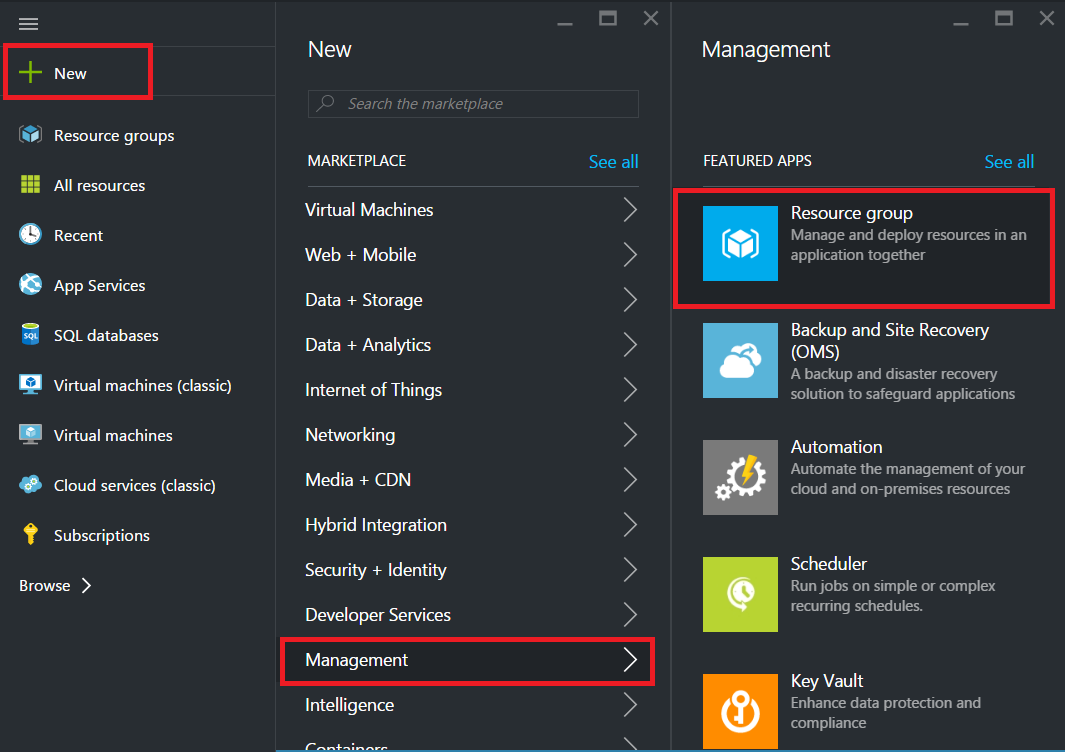
Configurar un grupo de seguridad de red
Cree un grupo de seguridad de red para asignar reglas entrantes y salientes para controlar el tráfico entrante y saliente dentro de la red virtual. El grupo de seguridad de red le permite definir reglas de seguridad para una única máquina virtual y también definir reglas de seguridad para una subred de red virtual.
- Haga clic en Nuevo > Redes > Grupo de seguridad de red.
- En el panel Crear grupo de seguridad de red, introduzca los siguientes detalles y, a continuación, haga clic en Crear.
- Nombre: escriba un nombre para el grupo de seguridad
- Grupo de recursos: seleccione el grupo de recursos de la lista desplegable
Nota
Asegúrese de haber seleccionado la ubicación correcta. La lista de recursos que aparecen en la lista desplegable es diferente para diferentes ubicaciones.
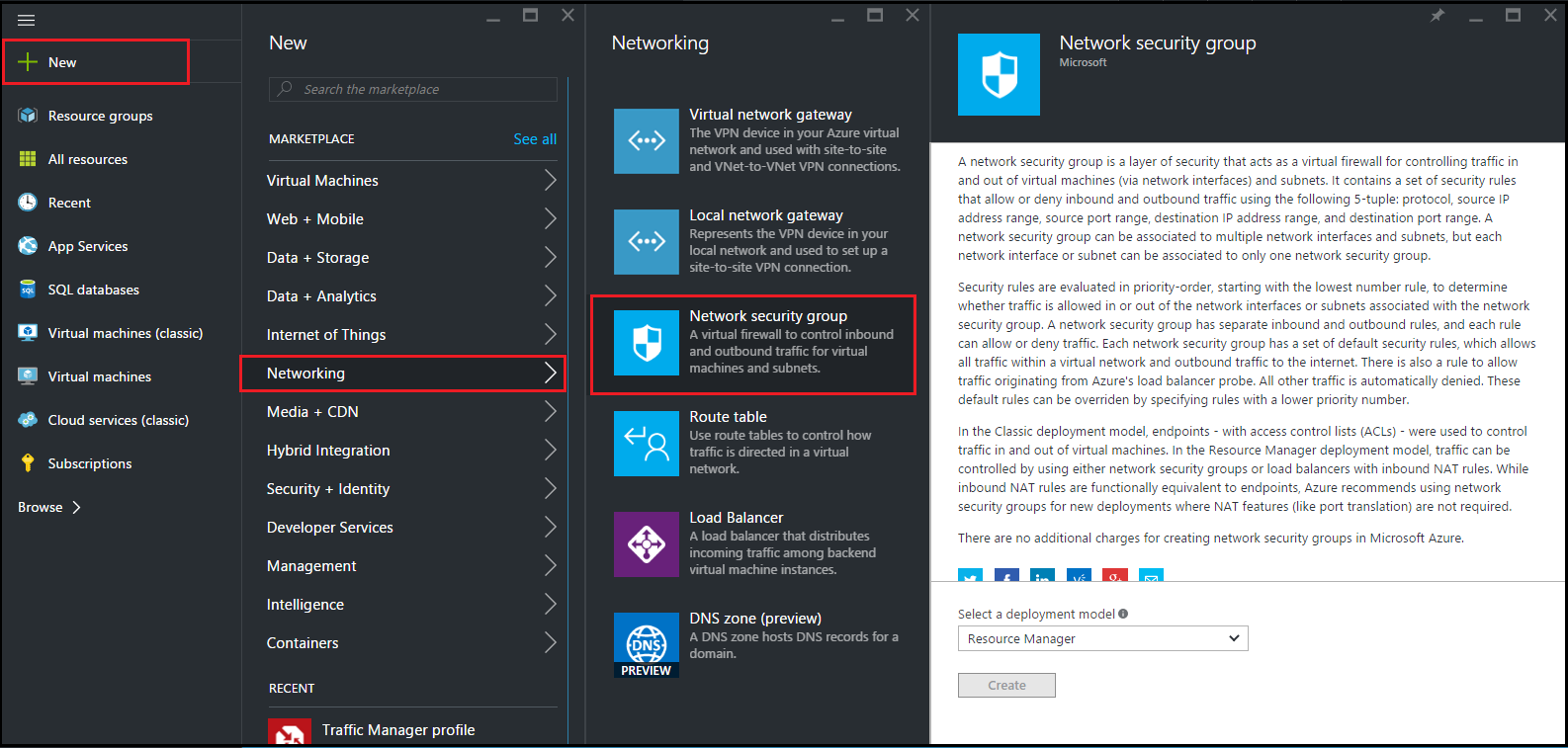
Configurar una red virtual y subredes
Las redes virtuales en ARM proporcionan una capa de seguridad y aislamiento a sus servicios. Las máquinas virtuales y los servicios que forman parte de la misma red virtual pueden tener acceso entre sí.
Siga estos pasos para crear una red virtual y subredes.
-
Haga clic en Nuevo > Redes > Red virtual.
-
En el panel Red virtual, asegúrese de que el modo de implementación es Administrador de recursos y haga clic en Crear.
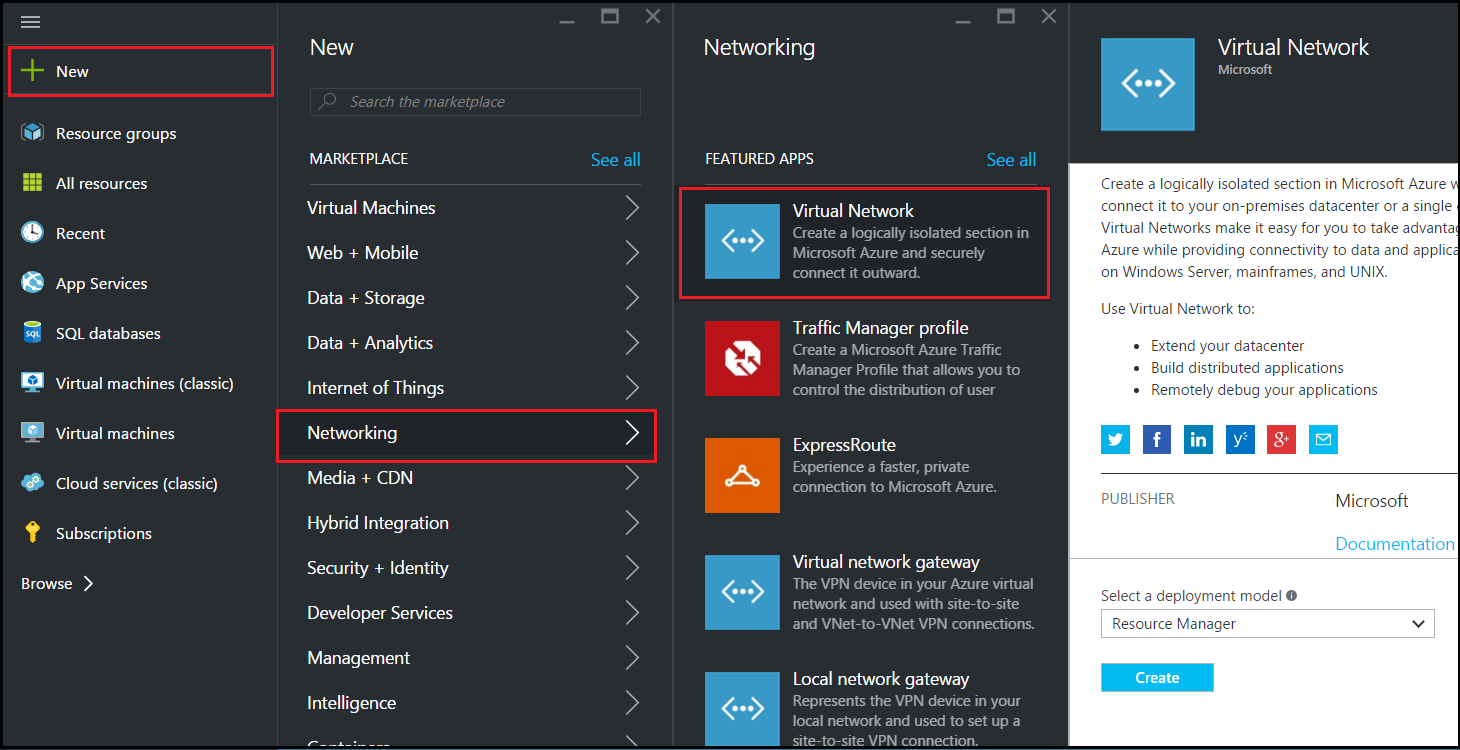
-
En el panel Crear red virtual, escriba los siguientes valores y, a continuación, haga clic en Crear.
- Nombre de la red virtual
- Espacio de direcciones: escriba el bloque de direcciones IP reservado para la red virtual
- Subred: escriba el nombre de la primera subred (creará la segunda subred más adelante en este paso)
- Intervalo de direcciones de subred: escriba el bloque de direcciones IP reservadas de la subred
- Grupo de recursos: Seleccione el grupo de recursos creado anteriormente en la lista desplegable
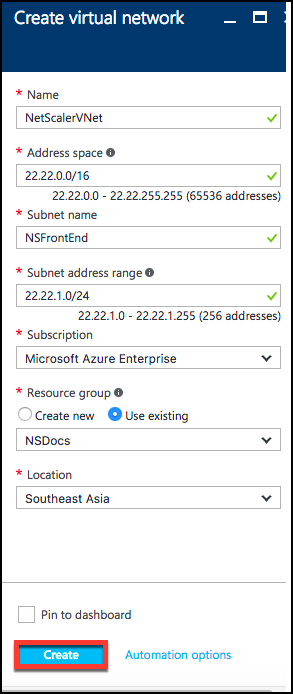
Configurar la segunda subred
-
Seleccione la red virtual recién creada en el panel Todos los recursos y, en el panel Configuración, haga clic en Subredes.

-
Haga clic en +Subred y cree la segunda subred introduciendo los siguientes detalles.
- Nombre de la segunda subred
- Intervalo de direcciones: Escriba el bloque de direcciones IP reservado de la segunda subred
- Grupo de seguridad de red: seleccione el grupo de seguridad de red de la lista desplegable
-
Haga clic en Crear.
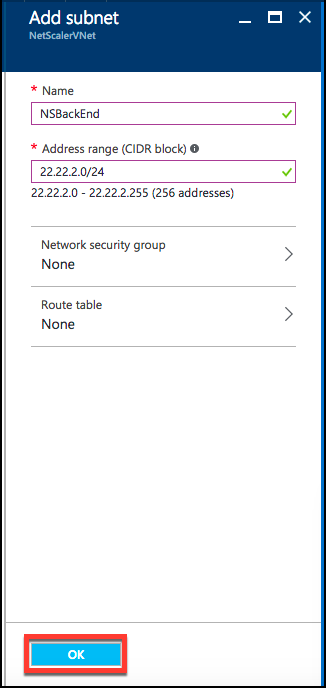
Configurar una cuenta de almacenamiento
El almacenamiento de infraestructura ARM IaaS incluye todos los servicios en los que podemos almacenar datos en forma de blobs, tablas, colas y archivos. También puede crear aplicaciones utilizando estas formas de datos de almacenamiento en ARM.
Crea una cuenta de almacenamiento para almacenar todos tus datos.
- Haga clic en +Nuevo > Datos + Almacenamiento > Cuenta de almacenamiento.
- En el panel Crear cuenta de almacenamiento, introduzca los siguientes detalles:
- Nombre de la cuenta
- Modo de implementación: asegúrese de seleccionar Resource Manager
- Tipo de cuenta: seleccione Propósito general en la lista desplegable
- Replicación: seleccione Almacenamiento con redundancia local en la lista desplegable
- Grupo de recursos: seleccione el grupo de recursos recién creado en la lista desplegable
- Haga clic en Crear.
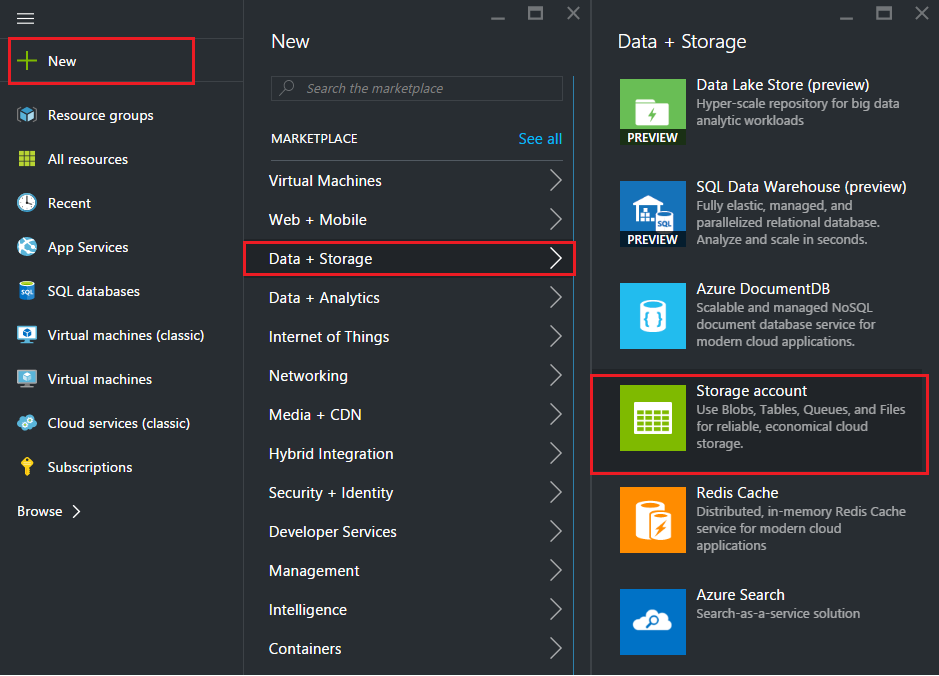
Configurar un conjunto de disponibilidad
Un conjunto de disponibilidad garantiza que al menos una máquina virtual se mantenga en funcionamiento en caso de mantenimiento planificado o no planificado. Dos o más máquinas virtuales bajo el mismo “conjunto de disponibilidad” se colocan en diferentes dominios de fallas para lograr servicios redundantes.
- Haz clic en +Nuevo.
- Haga clic en Ver todo en el panel MARKETPLACE y, a continuación, en Máquinas virtuales.
-
Busque el conjunto de disponibilidad y, a continuación, seleccione Entidad de conjunto de disponibilidad en la lista que se muestra.
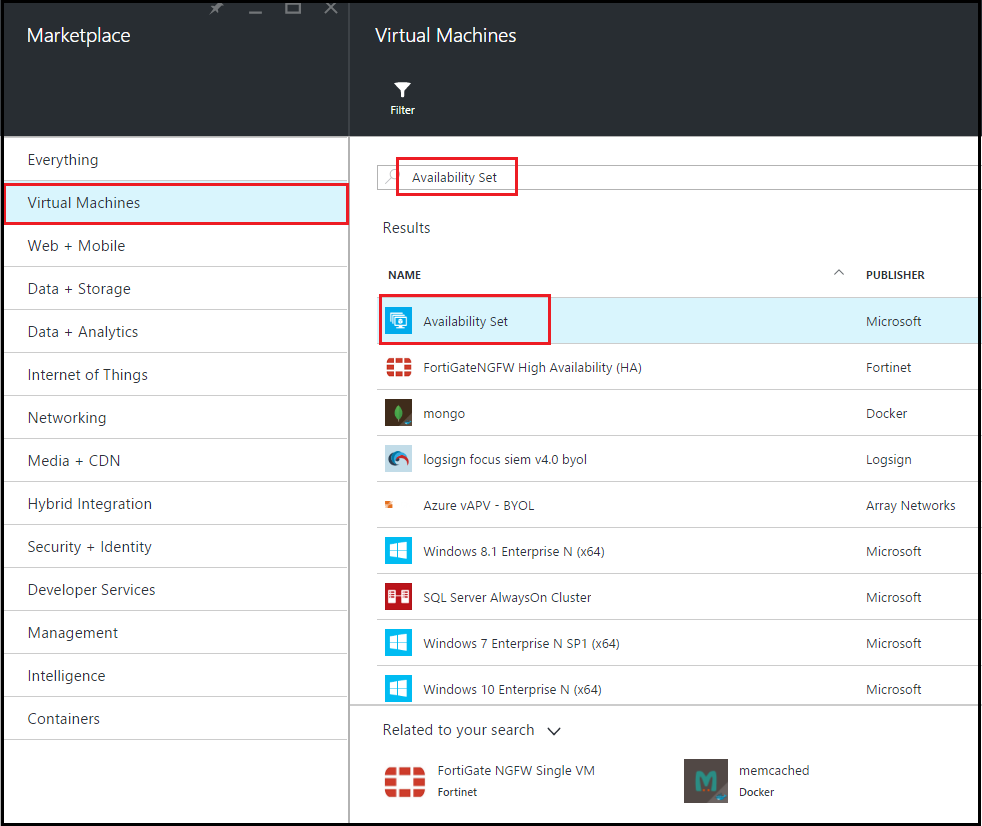
-
Haga clic en Crear y, en el panel Crear conjunto de disponibilidad, introduzca los siguientes detalles:
- Nombre del conjunto
- Grupo de recursos: seleccione el grupo de recursos recién creado en la lista desplegable
-
Haga clic en Crear.
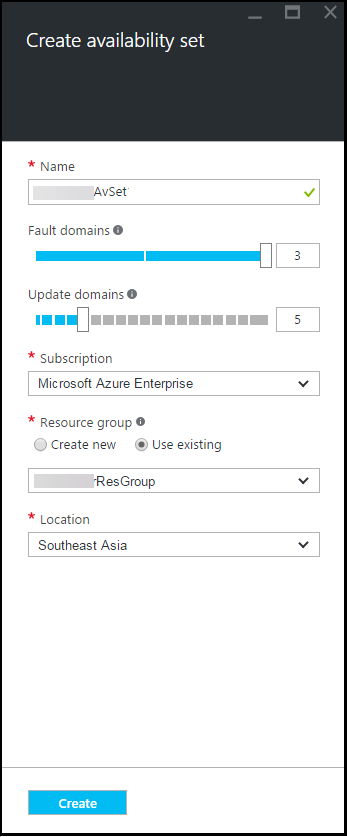
Configurar una instancia de NetScaler ADC VPX
Cree una instancia de NetScaler ADC VPX en la red virtual. Obtenga la imagen de Citrix ADC VPX de Azure Marketplace y, a continuación, utilice el portal Azure Resource Manager para crear una instancia de Citrix ADC VPX.
Antes de empezar a crear la instancia VPX de Citrix ADC, asegúrese de haber creado una red virtual con las subredes necesarias en las que reside la instancia. Puede crear redes virtuales durante el Provisioning de VM, pero sin la flexibilidad necesaria para crear subredes diferentes. Para obtener información sobre la creación de redes virtuales, consulte http://azure.microsoft.com/en-us/documentation/articles/create-virtual-network/.
Si lo desea, configure la conectividad del servidor DNS y la VPN que permita a una máquina virtual acceder a los recursos de Internet.
Nota
Citrix recomienda crear un grupo de recursos, un grupo de seguridad de red, una red virtual y otras entidades antes de aprovisionar la máquina virtual Citrix ADC VPX, de modo que la información de la red esté disponible durante el aprovisionamiento.
- Haz clic en +Nuevo > Redes.
- Haga clic en Ver todo y, en el panel Redes, haga clic en Citrix ADC 13.0.
-
Seleccione Citrix ADC 13.0 VPX Bring Your Own License en la lista de planes de software.
Como forma rápida de encontrar cualquier entidad en el portal ARM, también puede escribir el nombre de la entidad en el cuadro de búsqueda de Azure Marketplace y pulsar<Enter>. Escriba NetScaler en el cuadro de búsqueda para buscar las imágenes de Citrix NetScaler.
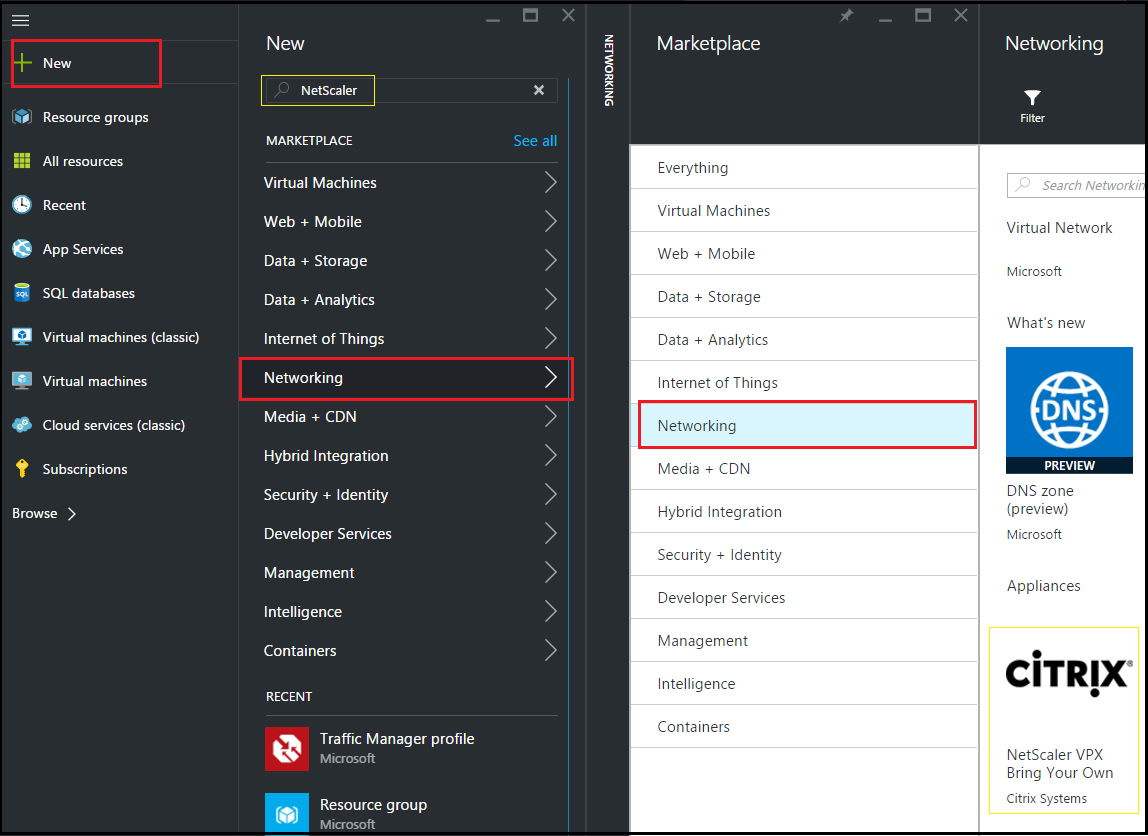
Nota
Asegúrese de seleccionar la imagen más reciente. Es posible que su imagen de Citrix NetScaler tenga el número de versión en el nombre.
-
En la página NetScaler ADC VPX Bring Your Own License, en la lista desplegable, seleccione Resource Manager y haga clic en Crear.
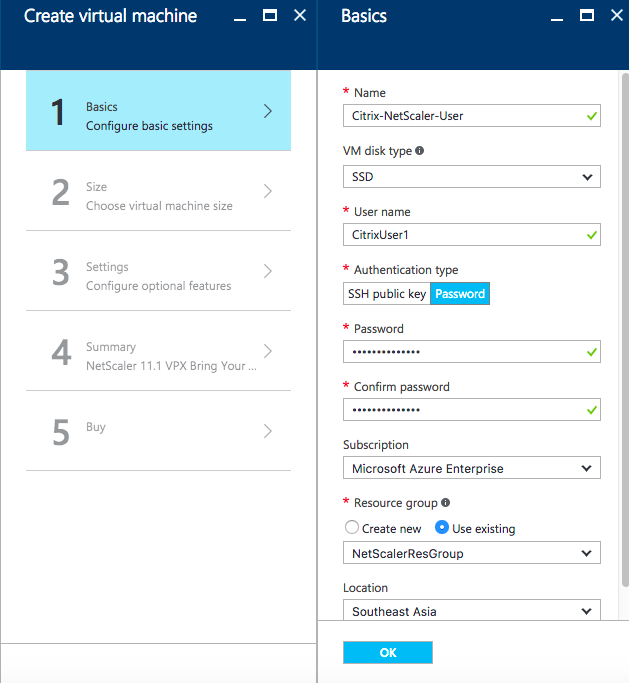
- En el panel Crear máquina virtual, especifique los valores necesarios en cada sección para crear una máquina virtual. Haga clic en Aceptar en cada sección para guardar la configuración.
Básico:
- Nombre: especifique un nombre para la instancia Citrix ADC VPX
- Tipo de disco de máquina virtual: seleccione SSD (valor predeterminado) o HDD en el menú desplegable
- Nombre de usuario y contraseña: especifique un nombre de usuario y una contraseña para acceder a los recursos del grupo de recursos que ha creado
- Tipo de autenticación: seleccione clave pública o contraseña SSH
- Grupo de recursos: seleccione el grupo de recursos que ha creado en la lista desplegable
Puede crear un grupo de recursos aquí, pero Citrix recomienda crear un grupo de recursos a partir de los grupos de recursos de Azure Resource Manager y, a continuación, seleccionar el grupo en la lista desplegable.
Nota
En un entorno de pila de Azure, además de los parámetros básicos, especifique los siguientes parámetros:
- Dominio de Azure Stack
- Arrendatario de Azure Stack (opcional)
- Cliente Azure (opcional)
- Secreto de cliente de Azure (opcional)
Tamaño:
Según el tipo de disco de la máquina virtual, SDD o HDD, que haya seleccionado en la configuración básica, se muestran los tamaños de los discos.
- Seleccione un tamaño de disco según sus necesidades y haga clic en Seleccionar.
Configuración:
- Seleccione el tipo de disco predeterminado (estándar)
- Cuenta de almacenamiento: selecciona la cuenta de almacenamiento
- Red virtual: seleccione la red virtual
- Subred: establece la dirección de subred
- Dirección IP pública: seleccione el tipo de asignación de direcciones IP
- Grupo de seguridad de red: seleccione el grupo de seguridad que ha creado. Asegúrese de que las reglas de entrada y salida estén configuradas en el grupo de seguridad.
- Conjunto de disponibilidad: seleccione el conjunto de disponibilidad en el cuadro del menú desplegable
Resumen:
Los ajustes de configuración se validan y la página de resumen muestra el resultado de la validación. Si se produce un error en la validación, la página de resumen muestra el motivo del error. Vuelva a la sección en particular y realice los cambios necesarios. Si se pasa la validación, haga clic en Aceptar.
Comprar:
Revisa los detalles de la oferta y las condiciones legales en la página de compra y haz clic en Comprar.
Para una implementación de alta disponibilidad, cree dos instancias independientes de Citrix ADC VPX en el mismo conjunto de disponibilidad y en el mismo grupo de recursos para implementarlas en una configuración activa-en espera.
Compartir
Compartir
En este artículo
This Preview product documentation is Cloud Software Group Confidential.
You agree to hold this documentation confidential pursuant to the terms of your Cloud Software Group Beta/Tech Preview Agreement.
The development, release and timing of any features or functionality described in the Preview documentation remains at our sole discretion and are subject to change without notice or consultation.
The documentation is for informational purposes only and is not a commitment, promise or legal obligation to deliver any material, code or functionality and should not be relied upon in making Cloud Software Group product purchase decisions.
If you do not agree, select I DO NOT AGREE to exit.